Ubuntu で OpenJDK のダウンロードとインストール
Eclipse の使用法については別のWebページで説明している.
OpenJDK 1.7 のダウンロードとインストール
- ソフトウェアソースの設定
◆ Ubuntu 13.04 での設定手順例
sudo add-apt-repository "deb https://archive.canonical.com/ raring partner" sudo apt -y update
◆ Ubuntu 12.10 での設定手順例
sudo add-apt-repository "deb https://archive.canonical.com/ quantal partner" sudo apt -y update
◆ Ubuntu 12.04 での設定手順例
sudo add-apt-repository "deb https://archive.canonical.com/ precise partner" sudo apt -y update

- Java のバージョンの確認
java -version
◆ すでに,OpenJDK 1.6.0_24 が使われている場合の実行結果例

- (オプション) sun-java6 のアンインストール操作
sudo apt-get -yV --force-yes --purge remove sun-java6-bin sun-java6-fonts sun-java6-javadb sun-java6-jdk sun-java6-jre sun-java6-plugin sun-java6-source
- OpenJDK 1.7 のインストール
# パッケージリストの情報を更新 sudo apt update sudo apt -y install openjdk-7-dbg sudo apt -y install openjdk-7-demo sudo apt -y install openjdk-7-doc sudo apt -y install openjdk-7-jdk sudo apt -y install openjdk-7-jre sudo apt -y install openjdk-7-jre-headless sudo apt -y install openjdk-7-jre-lib sudo apt -y install openjdk-7-source sudo apt -y install icedtea-7-jre-cacao sudo apt -y install icedtea-7-jre-jamvm sudo apt -y install icedtea-7-plugin
- OpenJDK 1.7 を使うように設定
次のコマンドを実行.し、java-7-openjdk の行の番号を設定する
sudo update-alternatives --config java
◆ 操作手順例
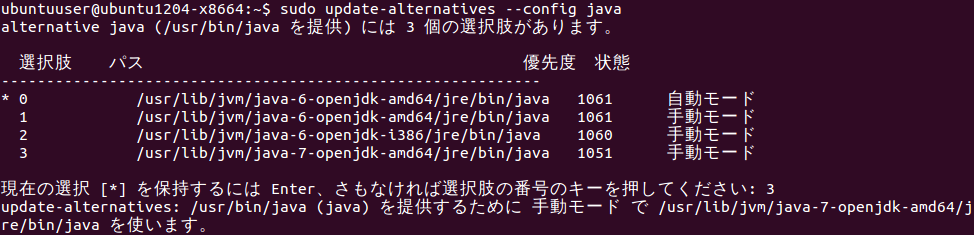
- 設定の確認
update-java-alternatives -l java -version

Android SDK のダウンロードとインストール
- Android SDK の Web ページを開く
- Linux 版を選ぶ
クリックするとダウンロードが始まる。
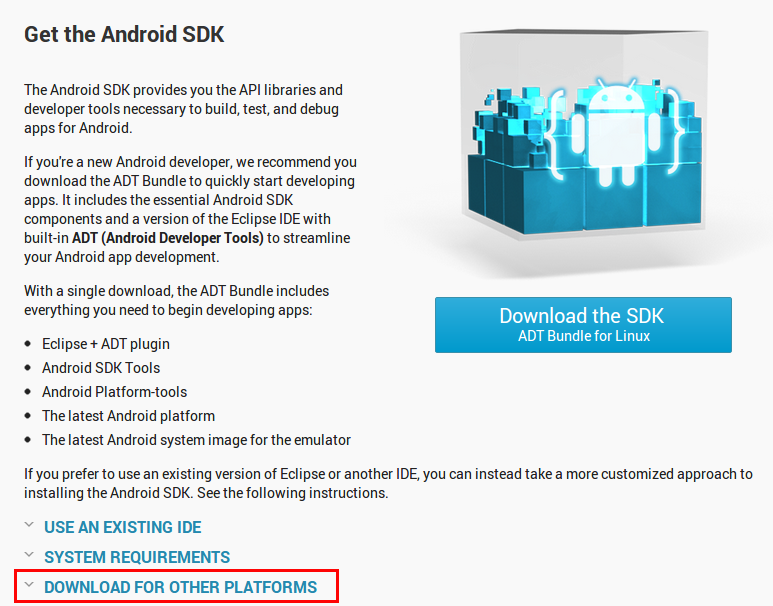
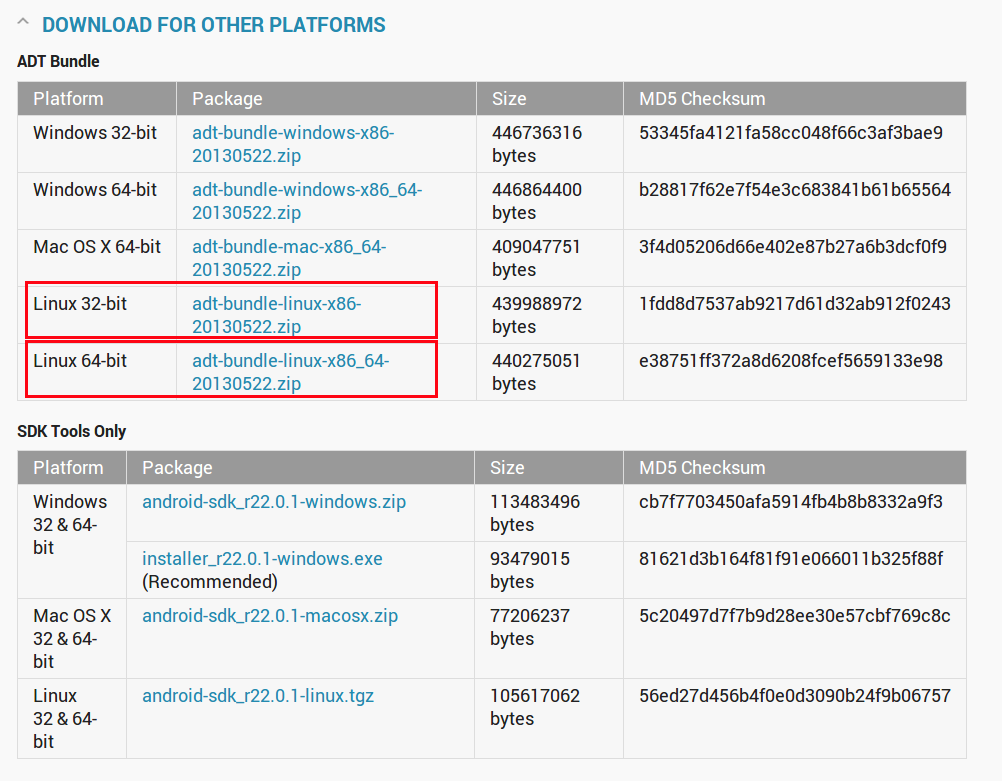
- 分かりやすいディレクトリで、ダウンロードしたファイルを展開(解凍)
ダウンロードしたファイルは,分かりやすいところに解凍 (ここでは,/usr/localと書いています).
◆ 実行手順の例
* 64 ビット Linux では 「x86_64」
cd /usr/local sudo unzip /tmp/adt-bundle-linux-x86-20130219.zip

- ファイルの所有者の調整
◆ 実行手順の例
* 64 ビット Linux では 「x86_64」
sudo chown -R <ユーザ名> /usr/local/adt-bundle-linux-x86-20130219
![[kaneko lab.]](https://www.kkaneko.jp/info/logo_png.png)